Étant donné qu'il existe plusieurs connexions TCP impliquées dans la mise en réseau HTTP, il existe souvent une méthode impliquée dans l'identification des utilisateurs Web. L'adéquation d'une méthode particulière est déterminée par un jeton de session envoyé par un serveur Web au navigateur de l'utilisateur après une authentification réussie. Un identifiant de session ou un jeton de session est une chaîne de longueur variable donnée à un visiteur lors de sa première visite sur un site. Il existe de nombreuses façons d'incorporer un ID de session ; il peut être intégré à l'URL ou à l'en-tête de la requête https reçue, ou stocké en tant que cookie.
La plupart des sessions de navigateur et des applications Web sont sensibles aux attaques d'ID de session, bien que la plupart puissent être utilisées pour pirater à peu près n'importe quel système.
Attaques de piratage de session, ou attaques de piratage de cookies, volent ou imitent un jeton de session pour accéder à un système.
Il existe plusieurs manières de compromettre un jeton de session :
- En prédisant un jeton de session faible
- Grâce au reniflage de session
- Au moyen d'attaques côté client (XSS, codes JavaScript malveillants, chevaux de Troie, etc.)
- Par des attaques de type man-in-the-middle (MITM) (phishing, etc.).)
Cet article fournit un petit guide sur la conduite d'une session de test d'intrusion pour vérifier si un système est sujet aux attaques mentionnées ci-dessus.
Quelques pré-requis :
- Une cible souple prédéterminée pour effectuer ce test sur
- Une machine locale avec une version à jour de Kali Linux installée
- Un navigateur Internet
Plus précisément, nous utiliserons les utilitaires intégrés Ettercap, Hamster et Ferret connus pour leur utilisation dans la conduite d'attaques MITM.
Allumez Ettercap
Tout d'abord, nous devrons nous préparer pour l'attaque :
Ouvrez l'utilitaire Ettercap dans Kali Linux. Pour l'utiliser dans une interface graphique, ouvrez un terminal et tapez :
$ ettercap -G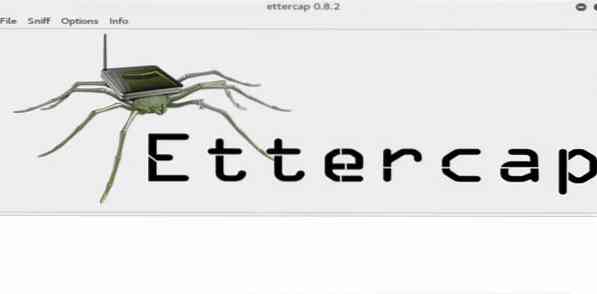
La fenêtre GUI Ettercap s'affichera. Allez dans le menu et sélectionnez « sniff>unisniff », comme indiqué dans la fenêtre suivante :
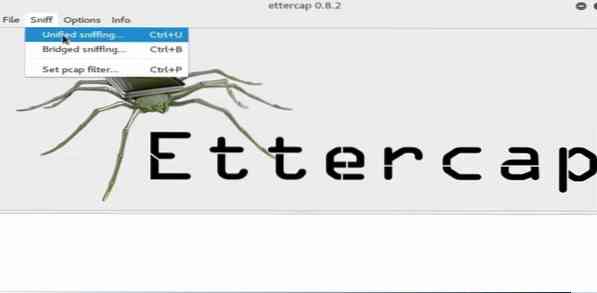
Ensuite, ouvrez un nouveau terminal sans fermer l'autre et tapez la commande suivante :
$ ifconfigAprès avoir entré la commande ci-dessus, vous verrez votre interface réseau par défaut. Maintenant, copiez-le et sélectionnez-le dans le menu Ettercap.
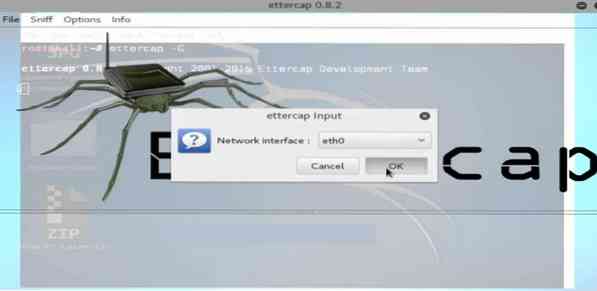
Une fois cela fait, cliquez sur le bouton « hôte » dans le menu et sélectionnez l'option « rechercher l'hôte ». Ensuite, attendez que l'analyse soit terminée.
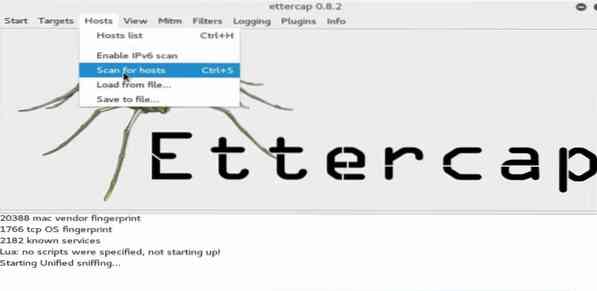
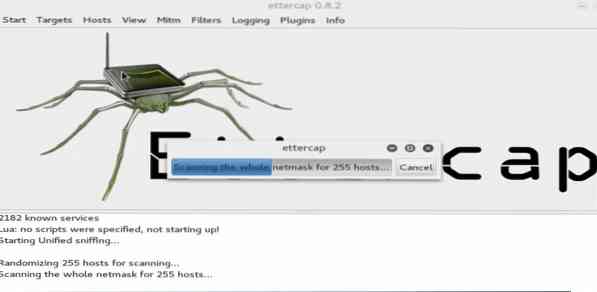
Les résultats seront affichés ici. Dans le sous-menu, cliquez sur l'onglet MITM et sélectionnez 'ARP poisoning.'
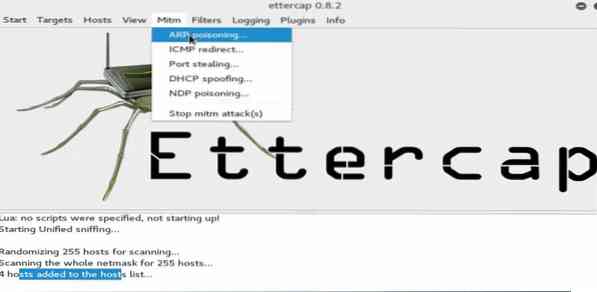
Ensuite, instruisez la machine en utilisant l'onglet d'options qui vient d'apparaître. Activez l'option 'sniff remote network' en cochant la case à côté de celle-ci.
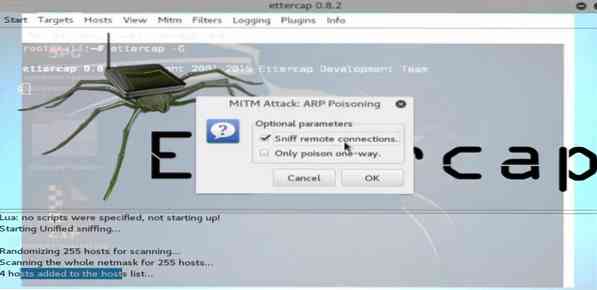
Ensuite, appuyez sur le bouton de démarrage du menu à l'attaque. Votre machine va maintenant s'engager dans la détection de tous les systèmes connectés à votre réseau distant.
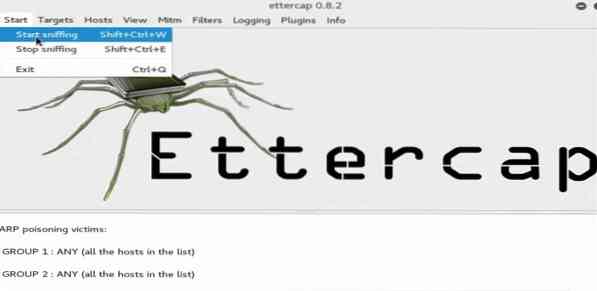
Maintenant que l'ettercap a été préparé pour l'attaque, laissez-le fonctionner en arrière-plan et lancez l'outil Ferret.
Démarrez le plugin Furet
Pour lancer le plugin Ferret, ouvrez un nouveau terminal et tapez la syntaxe suivante, puis appuyez sur Entrée :
$ furet -i eth0
Vous avez maintenant lancé avec succès l'outil furet, ainsi. Ensuite, nous allons minimiser cette fenêtre et lancer le plugin Hamster.
Lancer Hamster
Démarrez Hamster en tapant ce qui suit dans un nouveau terminal de commande :
$ hamster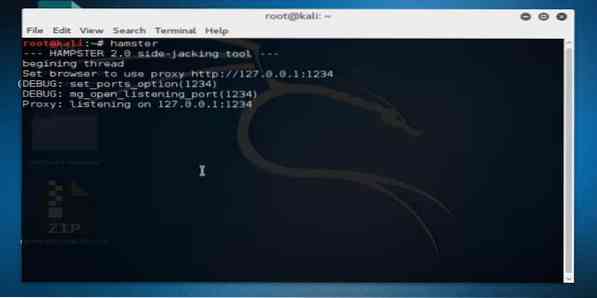
Cela écoutera l'IP de bouclage, qui, dans notre cas, est [adresse IP] et [numéro de port]
Ensuite, lancez le navigateur Web et saisissez le numéro de port et l'adresse IP de bouclage dans son terminal URL pour configurer l'interface Web pour Hamster :
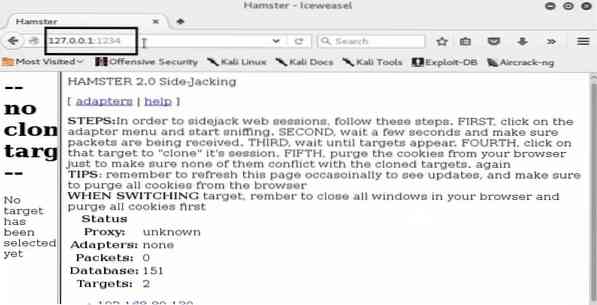
Avec l'utilitaire Hamster préparé, il faut maintenant configurer les adaptateurs. Allez dans les options du menu du navigateur et cliquez sur "eth0", et attendez que le navigateur affiche des résultats :
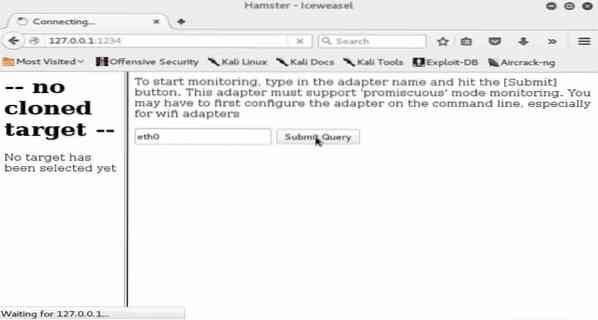
Examinez attentivement les résultats une fois qu'ils apparaissent. Vous verrez tout un tas d'adresses IP, y compris la vôtre.
Ici, nous avons désigné une machine locale (avec Windows 7 OS) sur notre réseau comme cible, et son IP est également affichée dans les résultats qui nous sont présentés. Vérifiez si l'adresse IP de votre machine cible est détectée.
Ensuite, nous sélectionnerons l'adresse IP cible dans l'interface Web Hamster. Vous verrez les cookies et les sessions enregistrés dans le navigateur.
Voir l'historique Web de la victime
Vous pouvez cliquer sur chacun des cookies enregistrés pour voir ce qui se passe dans les sessions, quels sites Web ont été consultés, les journaux de discussion privés de l'utilisateur, l'historique des transferts de fichiers, etc. Vous pouvez extraire beaucoup d'informations ici, car vous êtes susceptible d'avoir beaucoup de cookies.
Débarrassez-vous et voyez ce sur quoi vous pouvez mettre la main. Et rappelez-vous, tout ce que vous pouvez faire sur le système que vous testez ici, un pirate informatique peut également le faire, ce qui montre à quel point un système peut être sujet à des attaques aussi simples.
Conclusion
Espérons que ce guide vous a aidé à mener votre première attaque d'ID de session. Nous reviendrons tout de suite avec plus de suivis sur les attaques d'ID de session, alors revenez pour plus de mises à jour et consultez les articles liés aux attaques MITM sur notre blog en attendant.
 Phenquestions
Phenquestions


